كيفية فتح ODT في كلمة. كيفية فتح ملف ODT؟ كيفية فتح ملف .ODT عبر الإنترنت
ملف ODT هو مستند نصي تم إنشاؤه في برامج مثل StarOffice وOpenOffice. على الرغم من أن هذه المنتجات مجانية، إلا أن محرر النصوص MS Word، على الرغم من توزيعه من خلال اشتراك مدفوع، ليس فقط الأكثر شعبية، ولكنه يمثل أيضًا معيارًا معينًا في عالم البرامج للعمل مع المستندات الإلكترونية.
ربما يكون هذا هو السبب وراء حاجة العديد من المستخدمين إلى نقل ODT إلى Word، وفي هذه المقالة سنتحدث عن كيفية القيام بذلك. وبالنظر إلى المستقبل، سنقول أنه لا يوجد شيء معقد في هذه العملية، علاوة على ذلك، يمكن حل هذه المشكلة بطريقتين مختلفتين. ولكن أول الأشياء أولا.
نظرًا لأن جمهور Office المدفوع من Microsoft، مثل نظيراته المجانية، كبير جدًا، فإن مشكلة توافق التنسيق معروفة ليس فقط للمستخدمين العاديين، ولكن أيضًا للمطورين.
ربما، هذا هو ما يملي ظهور المكونات الإضافية الخاصة بالمحول، والتي تسمح لك ليس فقط بعرض مستندات ODT في Word، ولكن أيضًا لحفظها بالتنسيق القياسي لهذا البرنامج - DOC أو DOCX.
اختيار وتثبيت البرنامج المساعد للمحول
الوظيفة الإضافية لمترجم ODF للمكتبهو أحد هذه المكونات الإضافية. هذا ما يتعين علينا تنزيله ثم تثبيته. لتنزيل ملف التثبيت، اتبع الرابط أدناه.
1. قم بتشغيل ملف التثبيت الذي تم تنزيله وانقر فوق "ثَبَّتَ". سيبدأ تنزيل البيانات المطلوبة لتثبيت البرنامج الإضافي على جهاز الكمبيوتر الخاص بك.

2. في نافذة معالج التثبيت التي تظهر أمامك، انقر فوق "التالي".

3. قم بقبول شروط اتفاقية الترخيص عن طريق تحديد المربع المقابل والنقر مرة أخرى "التالي".

4. في النافذة التالية، يمكنك تحديد من سيكون هذا المحول الإضافي متاحًا - لك فقط (علامة مقابل العنصر الأول) أو لجميع مستخدمي هذا الكمبيوتر (علامة مقابل العنصر الثاني). حدد اختيارك وانقر "التالي".

5. إذا لزم الأمر، قم بتغيير موقع التثبيت الافتراضي للوظيفة الإضافية لمترجم ODF لـ Office. انقر مرة أخرى "التالي".

6. حدد المربعات المجاورة للعناصر ذات التنسيقات التي تخطط لفتحها في Microsoft Word. في الواقع، أول واحد في القائمة هو ما نحتاجه نص المستند المفتوح (.ODT)والباقي اختياري، حسب تقديرك الخاص. انقر "التالي"لاستكمال.

7. انقر "ثَبَّتَ"للبدء أخيرًا في تثبيت البرنامج المساعد على جهاز الكمبيوتر الخاص بك.

8. بمجرد اكتمال عملية التثبيت، انقر فوق "ينهي"للخروج من معالج التثبيت.

بعد تثبيت الوظيفة الإضافية ODF Translator لـ Office، يمكنك المتابعة لفتح مستند ODT في Word بهدف تحويله إلى DOC أو DOCX.
تحويل ملف
بعد أن قمنا بتثبيت البرنامج الإضافي للمحول بنجاح، سيتمكن Word من فتح الملفات بتنسيق ODT.
1. قم بتشغيل MS Word واختر من القائمة "ملف"فقرة "يفتح"، وثم "مراجعة".

2. في نافذة Explorer التي تفتح، في القائمة المنسدلة، ابحث عن السطر الخاص بتحديد تنسيق المستند في القائمة "نص المستند المفتوح (*.odt)"وحدد هذا العنصر.

3. انتقل إلى المجلد الذي يحتوي على ملف ODT المطلوب، وانقر عليه ثم انقر "يفتح".

4. سيتم فتح الملف في نافذة Word جديدة في وضع العرض المحمي. إذا كنت بحاجة إلى تحريره، فانقر فوق "السماح بالتعديل".

بعد تحرير مستند ODT وتغيير تنسيقه (إذا لزم الأمر)، يمكنك الانتقال بأمان إلى تحويله، أو بالأحرى حفظه بالتنسيق الذي نحتاجه أنا وأنت - DOC أو DOCX.

1. انتقل إلى علامة التبويب "ملف"وحدد "حفظ باسم".

2. إذا لزم الأمر، قم بتغيير اسم المستند، في السطر الموجود أسفل الاسم، حدد نوع الملف من القائمة المنسدلة: "مستند Word (*.docx)"أو "مستند Word 97 - 2003 (*.doc)"، اعتمادًا على التنسيق الذي تحتاجه كإخراج.

3. النقر "مراجعة"، يمكنك تحديد موقع لحفظ الملف، ثم انقر فقط على الزر "يحفظ".

وبالتالي، تمكنا من تحويل ملف ODT إلى مستند Word باستخدام مكون إضافي خاص للمحول. هذه مجرد إحدى الطرق الممكنة، وسوف ننظر إلى طريقة أخرى أدناه.
باستخدام محول على الانترنت
تعد الطريقة الموضحة أعلاه جيدة للغاية في الحالات التي يتعين عليك فيها غالبًا التعامل مع المستندات بتنسيق ODT. إذا كنت بحاجة إلى تحويله إلى Word مرة واحدة، أو كنت تحتاج إلى شيء كهذا نادرًا جدًا، فليس من الضروري على الإطلاق تنزيل وتثبيت برنامج تابع لجهة خارجية على جهاز الكمبيوتر أو الكمبيوتر المحمول الخاص بك.
سوف تساعد المحولات عبر الإنترنت، والتي يوجد عدد قليل منها على الإنترنت، في حل هذه المشكلة. نحن نعرض عليك الاختيار من بين ثلاثة موارد، يتمتع كل منها بنفس الإمكانات بشكل أساسي، لذا اختر فقط المورد الذي تفضله.

دعونا نلقي نظرة على جميع تعقيدات تحويل ODT إلى Word عبر الإنترنت باستخدام مورد ConvertStandard كمثال.

2. تأكد من تحديد الخيار الموجود في الأسفل "من ODT إلى DOC"و اضغط "يتحول".

ملحوظة:لا يمكن تحويل هذا المورد إلى DOCX، لكن هذه ليست مشكلة، حيث يمكن تحويل ملف DOC إلى DOCX أحدث في Word نفسه. ويتم ذلك بنفس الطريقة التي حفظنا بها مستند ODT المفتوح في البرنامج.
3. بعد اكتمال التحويل، ستظهر نافذة لحفظ الملف. انتقل إلى المجلد الذي تريد حفظه فيه، وقم بتغيير الاسم إذا لزم الأمر وانقر فوق الزر "يحفظ".

يمكن الآن فتح ملف ODT المحول إلى DOC في Word وتحريره بعد تعطيل طريقة العرض المحمية. عند الانتهاء من العمل على المستند، لا تنس حفظه، مع تحديد تنسيق DOCX بدلاً من DOC (هذا ليس ضروريًا، ولكن يوصى به). 
هذا كل شيء، الآن أنت تعرف كيفية ترجمة ODT إلى Word. ما عليك سوى اختيار الطريقة الأكثر ملاءمة لك واستخدامها عند الضرورة.
ODT (Open Document Text) هو التنسيق الافتراضي للمستندات التي تم إنشاؤها باستخدام محرر النصوص المجاني Apache OpenOffice أو تطبيق Google Docs عبر الإنترنت. إذا لزم الأمر، يمكن تحويل هذه المستندات بسرعة لفتحها وتحريرها لاحقًا في Microsoft Word.
كيفية تحويل ملفات ODT إلى تنسيق DOC
الطريقة الأولى: تحويل doc.com
Convert-doc.com هي خدمة مجانية تمامًا عبر الإنترنت. تم تكييف التصميم للأجهزة المحمولة. يحتوي المحول على واجهة بسيطة ولا توجد وظيفة التحميل التلقائي.
الخدمة عبر الإنترنت Convert-doc.com
- اتبع الرابط المقدم إلى موقع Convert-doc. حدد اختيارا "من ODT"من القائمة الموجودة في أسفل يسار الصفحة.

- بعد فتح صفحة جديدة، انقر بزر الماوس الأيسر على الزر "من الغريب إلى الوثيقة".

- انقر "اختر ملف"وفي نافذة Explorer التي تفتح، ابحث عن المستند المطلوب. انقر "تحويل الملف إلى DOC"لبدء عملية التحويل.

- بعد اكتمال المعالجة، ستظهر صفحة تحتوي على رابط لتنزيل مستند DOC النهائي. الرابط صالح لمدة ساعة واحدة.

- كل ما عليك فعله هو لصق الرابط في شريط عنوان المتصفح الخاص بك والنقر عليه "يدخل"- التنزيل إلى المجلد "التحميلات"سيبدأ تلقائيا.

الطريقة الثانية: Online-convert.com
تتيح لك خدمة Online-convert.com باللغة الروسية تحقيق نتائج ممتازة دون بذل الكثير من الوقت والجهد. يوفر الموقع فرصة تحويل ملفات يصل حجمها إلى 100 ميجابايت مجانًا. إذا لزم الأمر، يمكنك استخدام اشتراك مدفوع لمعالجة الملفات الأكبر حجمًا.
الخدمة عبر الإنترنت Online-convert.com
- اتبع الرابط وفي النافذة التي تفتح، انقر فوق "اختر ملف"، والذي سيفتح مستكشف Windows. ابحث عن المستند المطلوب وانقر عليه نقرًا مزدوجًا بزر الفأرة الأيسر، وحدد الأمر "تحويل الملف".

- عند الانتهاء من عملية التحويل، سيتم حفظ المستند تلقائيًا في مجلد التنزيلات بالمتصفح الخاص بك.

- للعثور بسرعة على ملف، انقر فوق السهم الموجود في شريط التنزيل بالمتصفح الخاص بك وحدد "أظهر ذلك في الملف". سيظهر على الشاشة مجلد به ملف محفوظ بتنسيق DOC.

الطريقة الثالثة: التحويل
تتيح لك خدمة Convertio العالمية باللغة الروسية معالجة ملفات يصل حجمها إلى 100 ميجابايت مجانًا. هناك خيار الاشتراك المدفوع للحصول على ميزات إضافية.
خدمة التحويل عبر الإنترنت
- انتقل إلى موقع Convertio وحدد المصدر الذي يوجد به المستند المراد تحويله: محرك الأقراص الثابتة للكمبيوتر (1)، أو التخزين السحابي Dropbox (2) أو Google Drive (3). يمكنك أيضًا تحديد عنوان URL صالح (4). انقر على الأيقونة المناسبة وحدد الملف.

- في الصفحة التي تظهر، يمكنك تحديد الخيار "احفظ النتيجة في Google Drive (1) أو Dropbox (2)"لحفظ المستند المحول تلقائيًا إلى أحد هذه الموارد. يمكنك تخطي هذه الخطوة. انقر "تحويل" (3).

- بعد ظهور الرسالة بجانب اسم الملف "مكتمل"، يضعط "تحميل". سيتم حفظ المستند تلقائيًا في مجلد التنزيلات بالمتصفح الخاص بك.

يعد تحويل الملفات عبر الإنترنت طريقة مناسبة للاستخدام اليومي لكل من يعمل في OpenOffice وغيره من برامج تحرير النصوص المجانية. تقدم معظم الخدمات خدمات مجانية بدون تسجيل مع إمكانية حفظ النتائج في التخزين السحابي.
يرمز تنسيق ODT إلى Open Document Text وهو امتداد قياسي للمستندات التي تم إنشاؤها في OpenOffice. يمكن لهذا الملف تخزين النصوص والمخططات وجداول البيانات والكائنات الأخرى. ميزته الرئيسية هي تعدد المنصات، على عكس تنسيقات .DOC و .DOCX المعروفة، يمكن فتح الملف باستخدام العديد من التطبيقات:
- ليبر أوفيس
- مكتب مفتوح
- ستار أوفيس
- عارض نصوص صانع
- المحولات عبر الإنترنت Freefileconvert وAppfactory
- محرر نصوص مايكروسوفت وورد
كيفية فتح ملف ODT في ورد
لفتح مستند باستخدام محرر نصوص، يجب عليك تثبيت مكون إضافي خاص من موقع Sun Microsystems. قبل التنزيل، ستحتاج إلى اتباع إجراء تسجيل بسيط، وقبول الاتفاقية والنقر فوق "متابعة" - وبعد ذلك سيتم فتح نافذة التنزيل تلقائيًا.
بعد تثبيت الإضافة، اتبع الخطوات التالية:
- قم بتشغيل Microsoft Word وانتقل إلى قائمة "ملف/فتح".
- قم بتعيين المسار إلى المستند المطلوب وحدد "ODF Text Document" من القائمة المنسدلة.
- انقر على الملف المطلوب ثم انقر على "فتح".
- لتحويل ODT إلى تنسيق مألوف أكثر، انقر فوق "حفظ باسم" وابحث عن "مستند Word".
يرجى ملاحظة أن Word 2003 والإصدارات السابقة لا تدعم التحرير الكامل لملفات ODT، لذلك سيحتاج مالكو هذه الإصدارات من معالج النصوص إلى تثبيت حزمة OpenOffice.
كيفية فتح ملف ODT في OpenOffice
تحتاج إلى تنزيل مكون OpenOffice Writer بشكل منفصل أو تنزيل حزمة التطبيق بأكملها. يعد البرنامج بديلاً جيدًا لبرنامج Microsoft Office ويتم توزيعه مجانًا أيضًا. بعد تثبيت البرنامج، لن تواجه مشاكل في قراءة المستندات بتنسيق ODT، حيث يتم إنشاء الملفات "افتراضيًا" بهذا الامتداد.
يتم استخدام امتداد الملف ODT في الملفات النصية Open Document، والتي يتم إنشاؤها غالبًا باستخدام معالج النصوص OpenOffice/LibreOffice المجاني. يعتمد تنسيق المستند هذا على لغة ترميز XML وبالتالي يمكن تحويله بسهولة. يمكن فتح ملفات ODT بواسطة عدة برامج، وليس فقط مكتب مفتوح. وتشمل هذه: نيو أوفيس, كوريل وورد بيرفكت, لوتس سيمفونية، خدمة الإنترنت مستندات جوجل.
كيفية فتح ملف .ODT
الرجاء فهم أن Open Document Format، وهو امتداد ODT، يختلف عن Office Open XML المستخدم في Microsoft Office (.docx). لا يوفر برنامج Microsoft Office دعمًا أصليًا لملفات ODT، ولكن توجد وظيفة إضافية لمحول ODF لبرنامج Word افتح ملف XML. يمكنك أيضًا تحويل ODT باستخدام تطبيق Convertin.io.
يقوم المستخدمون بإنشاء ملفات ODT باستخدام كاتب أوبن أوفيسأو كاتب ليبر أوفيس، لذا فإن هذا التطبيق هو الخيار الأفضل لعرضها وتحريرها. لا تحتوي هذه المستندات على نص فحسب، بل تحتوي أيضًا على مرفقات (صور ومقاطع فيديو وما إلى ذلك). عارض ODTهو برنامج ODT مجاني آخر لنظام التشغيل Windows، ولكنه مفيد فقط لعرض ملفات ODT، لأنه لا يمكن استخدامه لتحريرها.
طرق أخرى لفتح .ODT
مايكروسوفت ووردأو كوريل وورد بيرفكتهناك طريقتان أخريان للعمل مع ODT، لكنهما ليسا مجانيين. في برنامج MS Word، لا يمكنك فتح الملفات بهذا الامتداد فحسب، بل يمكنك أيضًا حفظ المستندات الأخرى في ODT.
تعمل البرامج المذكورة أيضًا على نظامي التشغيل MacOS وLinux، ولكن نيو أوفيس(لنظام التشغيل ماك) و جناح كاليجرا(لينكس) هي بدائل مجانية. أيضا لا تنسى مستندات جوجلو كلمة على الانترنتهما محرران لـ ODT يمكن فتحهما ليس فقط في نظام التشغيل Windows، ولكن أيضًا في أي نظام تشغيل آخر إذا تم تثبيت المتصفح.
لفتح ملف ODT على جهاز Android، يمكنك تثبيت التطبيق قارئ المستندات المفتوحة. يمكن لمالكي iPhone (نظام التشغيل - iOS) العمل مع هذا الامتداد باستخدام القارئأو توبودوكس.
إذا قمت بتثبيته على جهاز الكمبيوتر الخاص بك برنامج مضاد للفيروساتيستطيع فحص كافة الملفات الموجودة على جهاز الكمبيوتر الخاص بك، وكذلك كل ملف على حدة. يمكنك فحص أي ملف عن طريق النقر بزر الماوس الأيمن على الملف وتحديد الخيار المناسب لفحص الملف بحثًا عن الفيروسات.
على سبيل المثال، في هذا الشكل يتم تسليط الضوء عليه ملف my-file.odt، فأنت بحاجة إلى النقر بزر الماوس الأيمن على هذا الملف وتحديد الخيار في قائمة الملفات "المسح باستخدام AVG". عند تحديد هذا الخيار، سيقوم AVG Antivirus بفتح الملف وفحصه بحثًا عن الفيروسات.
في بعض الأحيان قد يحدث خطأ نتيجة لذلك تثبيت برنامج غير صحيح، والذي قد يكون بسبب مشكلة تمت مواجهتها أثناء عملية التثبيت. قد يتداخل هذا مع نظام التشغيل الخاص بك قم بربط ملف ODT الخاص بك بالبرنامج التطبيقي الصحيح، التأثير على ما يسمى "جمعيات امتداد الملف".
في بعض الأحيان بسيطة إعادة تثبيت أباتشي أوبن أوفيسقد يحل مشكلتك عن طريق ربط ODT مع Apache OpenOffice بشكل صحيح. في حالات أخرى، قد تنتج مشاكل في اقترانات الملفات برمجة البرمجيات السيئةالمطور وقد تحتاج إلى الاتصال بالمطور للحصول على مزيد من المساعدة.
نصيحة:حاول تحديث Apache OpenOffice إلى الإصدار الأحدث للتأكد من حصولك على آخر التصحيحات والتحديثات.

قد يبدو هذا واضحا جدا، ولكن في كثير من الأحيان قد يكون ملف ODT نفسه هو سبب المشكلة. إذا تلقيت ملفًا عبر مرفق بريد إلكتروني أو قمت بتنزيله من أحد مواقع الويب وتمت مقاطعة عملية التنزيل (مثل انقطاع التيار الكهربائي أو أي سبب آخر)، قد يصبح الملف تالفًا. إن أمكن حاول الحصول على نسخة جديدة من ملف ODT وحاول فتحه مرة أخرى.
بحرص:يمكن أن يتسبب الملف التالف في حدوث أضرار جانبية للبرامج الضارة السابقة أو الموجودة على جهاز الكمبيوتر الخاص بك، لذلك من المهم إبقاء جهاز الكمبيوتر الخاص بك محدثًا باستخدام برنامج مكافحة فيروسات محدث.

إذا كان الملف الخاص بك هو O.D.T. ذات الصلة بالأجهزة الموجودة على جهاز الكمبيوتر الخاص بكلفتح الملف الذي قد تحتاجه تحديث برامج تشغيل الأجهزةالمرتبطة بهذه المعدات.
هذه المشكلة يرتبط عادةً بأنواع ملفات الوسائط، والتي تعتمد على فتح الأجهزة الموجودة داخل الكمبيوتر بنجاح، على سبيل المثال. بطاقة الصوت أو بطاقة الفيديو. على سبيل المثال، إذا كنت تحاول فتح ملف صوتي ولكنك لا تستطيع فتحه، فقد تحتاج إلى القيام بذلك تحديث برامج تشغيل بطاقة الصوت.
نصيحة:إذا تلقيت ملف ODT عند محاولة فتحه رسالة خطأ ملف .SYS، ربما تكون المشكلة المرتبطة ببرامج تشغيل الأجهزة التالفة أو القديمةالتي تحتاج إلى تحديث. ويمكن تسهيل هذه العملية باستخدام برنامج تحديث برامج التشغيل مثل DriverDoc.

إذا لم تحل الخطوات المشكلةومازلت تواجه مشاكل في فتح ملفات ODT، قد يكون ذلك بسبب نقص موارد النظام المتاحة. قد تتطلب بعض إصدارات ملفات ODT قدرًا كبيرًا من الموارد (مثل الذاكرة/ذاكرة الوصول العشوائي، وقدرة المعالجة) لفتحها بشكل مناسب على جهاز الكمبيوتر لديك. هذه المشكلة شائعة جدًا إذا كنت تستخدم أجهزة كمبيوتر قديمة إلى حد ما وفي نفس الوقت نظام تشغيل أحدث بكثير.
يمكن أن تحدث هذه المشكلة عندما يواجه الكمبيوتر صعوبة في متابعة مهمة ما لأن نظام التشغيل (والخدمات الأخرى التي تعمل في الخلفية) قد تستهلك الكثير من الموارد لفتح ملف ODT. حاول إغلاق جميع التطبيقات الموجودة على جهاز الكمبيوتر الخاص بك قبل فتح OpenDocument Text Document. تحرير كافة الموارد المتاحة على جهاز الكمبيوتر الخاص بك سيوفر أفضل الظروف لمحاولة فتح ملف ODT.

اذا أنت أكملت جميع الخطوات الموضحة أعلاهوما زال الملف ODT لا يزال لا يمكن فتحه، قد تحتاج إلى تشغيله تحديث المعدات. في معظم الحالات، حتى عند استخدام الإصدارات الأقدم من الأجهزة، قد تظل قوة المعالجة أكثر من كافية لمعظم تطبيقات المستخدم (إلا إذا كنت تقوم بالكثير من الأعمال التي تتطلب استخدام وحدة المعالجة المركزية (CPU)، مثل العرض ثلاثي الأبعاد، أو النمذجة المالية/العلمية، أو عمل مكثف للوسائط المتعددة). هكذا، من المحتمل أن جهاز الكمبيوتر الخاص بك لا يحتوي على ذاكرة كافية(وتسمى عادة "RAM" أو ذاكرة الوصول العشوائي) لأداء مهمة فتح الملف.
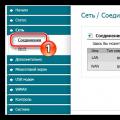 كيفية إعداد جهاز توجيه Akado. كيفية الاتصال بـ Akado
كيفية إعداد جهاز توجيه Akado. كيفية الاتصال بـ Akado كيفية فتح بطاقة مصرفية: تعليمات وتوصيات
كيفية فتح بطاقة مصرفية: تعليمات وتوصيات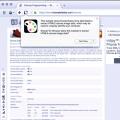 التحقق من الخادم الوكيل الخاص بك للتأكد من عدم الكشف عن هويتك، أو ما يمكن اكتشافه عنك على الإنترنت
التحقق من الخادم الوكيل الخاص بك للتأكد من عدم الكشف عن هويتك، أو ما يمكن اكتشافه عنك على الإنترنت